Gw posting lagi nih tentang tutorial blog lagi, walaupun lagi malas banget tapi tetap semangat kok untuk membantu para new blogger yang ingin memasang “Read More” di blog nya atau biasa disebut juga “Baca Selengkapnya”..,ini sangat perlu buat blog yang panjang banget artikelnya atau postingannya, biasanya pengunjung itu ingin membaca penuh dalam satu halaman dengan satu judul aja, jadi tidak usah harus men scroll panjang banget untuk memilih judul yang ingin dibacakan, ini kalau dalam halaman utama blog kita, kita menggunakan settingan untuk menampilkan jumlah postingan lebih dari satu, lebih efisiensi jika menggunakan “Read More” atau “Baca Selengkapnya” , ni dia tutorialnya ;
• Masuk Ke blogger anda, itu pastinya ….
• Klik Setting
• Klik Formatting
• Di daerah paling bawah, scroll aja ke bawah, disitu ada tulisan Post Template, isi tesxt area tersebut dengan kode di bawah ini :
<div class="fullpost">
</div>
• Klik tombol yang bertuliskan Save Settings
pemasangan kode diatas untuk memudahkan anda dalam membuat read more untuk setiap posting, maksudnya anda tidak akan harus menulis lagi kode diatas di setiap postingan anda.
Langkah selanjutnya yaitu menambahkan kode pada template, silahkan ikuti langkah berikut :
• Klik menu Dasboard
• Klik menu Layout
• Klik menu Edit HTML
• Sebelumnya klik dulu download full template, ini untuk jaga-jaga biar kalau terjadi kesalahan , bisa di upload kembali sehingga blog kembali lagi seperti semula
• Beri tanda centang pada kotak di samping tulisan Expand Widget Template, sekali lagi jangan lupa beri tanda centang, sebab kalau tidak, nanti akan tidak sesuai dengan langkah selanjutnya
• Silahkan anda cari kode berikut pada kode template anda :
<div class='post-body'>
• Copy kode HTML di bawah ini kemudian paste di bawah kode tadi
<b:if cond='data:blog.pageType == "item"'>
<style>.fullpost{display:inline;}</style>
<p><data:post.body/></p>
<b:else/>
<style>.fullpost{display:none;}</style>
• Kemudian lihat kebagian bawah sehingga terlihat kode berikut ini :
<p><data:post.body/></p>
• Copy kode HTML di bawah ini kemudian paste di bawah kode tadi
<a expr:href='data:post.url'> Read More...... </a>
</b:if>
• klik tombol bertuliskan Save Template
• Selesai.
Waktu mau posting, ada beberapa hal yang baru, lihat aja:
• Klik menu Posting
• Klik menu Edit HTML, maka secara otomatis tampak kode yang telah kita setting tadi, yakni :
<div class="fullpost">
</div>
• Tulisankan artikel yang ingin tampak pada blog sebelum kode :
<div class="fullpost">
• Tulis keseluruhan sisa artikel sesudah kode di atas tadi dan sebelum kode :
</div>
• Klik tombol bertuliskan PUBLISH POST
• Klik tulisan Open New Window untuk melihat hasil dari postingan kita, kemudian lihat apakah hasilnya sukses atau tidak. Jika tidak, mungkin ada bagian yang terlewatkan. Coba lihat kembali langkah diatas
• Selamat mencoba dan semoga membantu, tetap semangat para blogger mania !
================================================================
Bisnis Online Yang Mendatangkan penghasilan buat anda:

================================================================
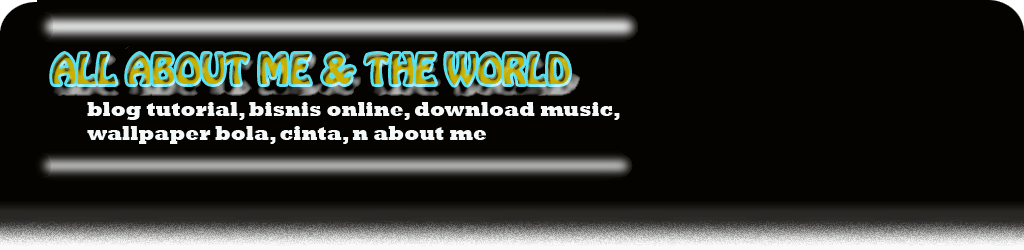







6 komentar
Tanks tips-nya. Aku mau coba di blog saya yg ini:
http://review-koran-indonesia.blogspot.com
Lihat hasilnya, ya...??!!
Ini dia tips yang di cari2 :D
kok aku nyari" kgak ketemu yaaakk???
jadi bingung...
:??
ada yang lebih mudah di cerna bwt orang yg awam gakk???
cara bwt label kayak di blog situ gimana ???
mohon penjelasannya yaaakk...
tryprasetyo18@yahoo.com
coba dulu..!! trims
Yup, thanks bos, udah berhasil dipake trik nya...
Posting Komentar